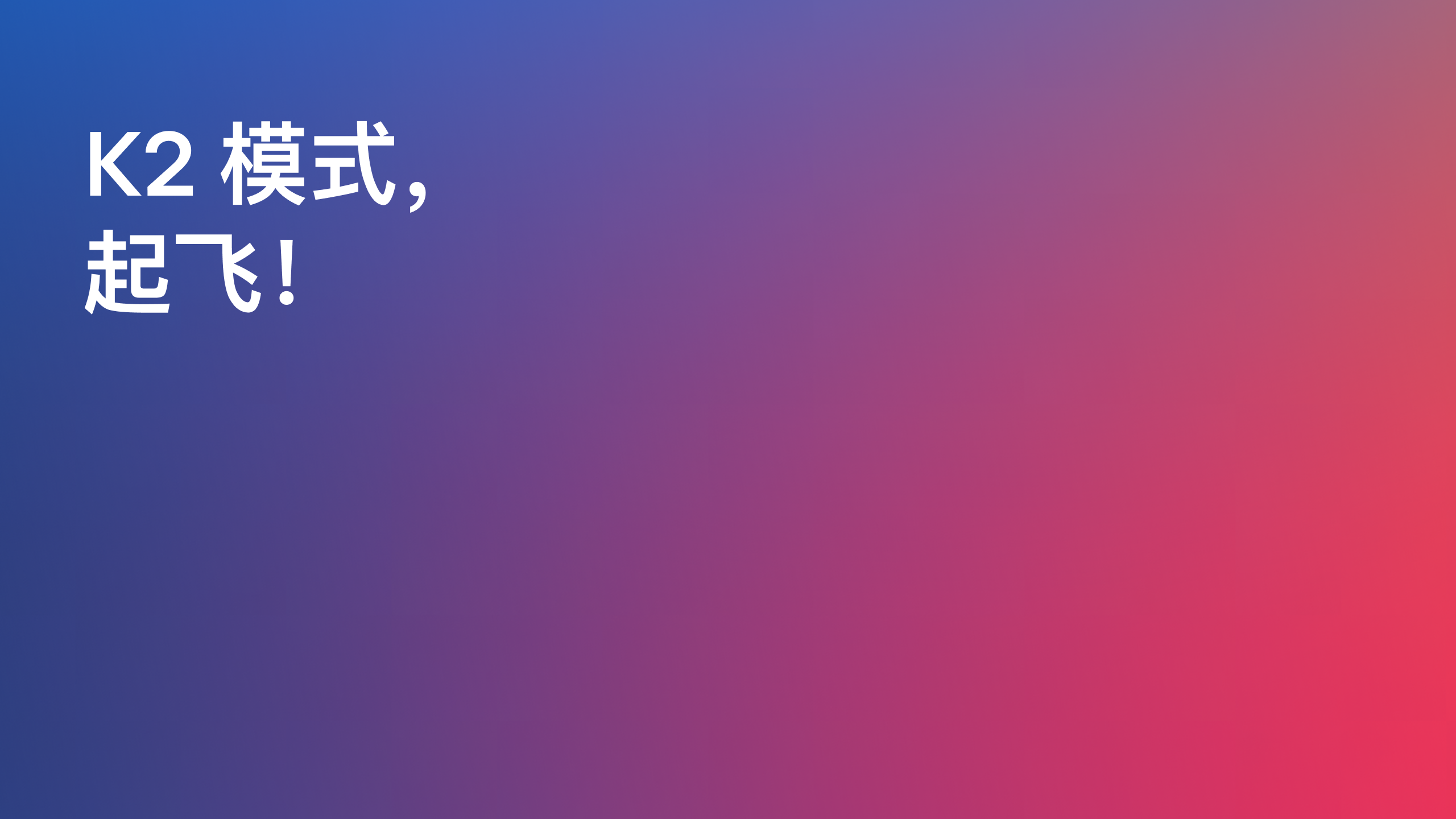IntelliJ IDEA
IntelliJ IDEA – the Leading IDE for Professional Development in Java and Kotlin
IntelliJ IDEA 2023.1 中的新 UI 增强
去年,我们宣布希望彻底改变基于 IntelliJ 的 IDE 的 UI,为开发者提供更现代、定制程度更高并且更人性化的界面,以便提升他们的整体编码体验。
此后,IntelliJ IDEA 团队逐步为用户推出了新 UI。 第一个版本在封闭预览计划中提供,我们从参与者那里获得了宝贵的见解。 根据反馈实现了第一轮改进后,我们通过 v2022.3 中的设置将新 UI 以预览形式提供给所有用户。
自公开发布以来,新 UI 收获了极大关注,我们很高兴看到许多人对这一巨大变化表示热烈欢迎。
在此期间,我们收到了大量意见和建议。 我们收集并彻底处理了这些信息,随后实现了必要的更改。
在 IntelliJ IDEA 2023.1 版本上,这些广泛的反馈帮助我们确定了改进的优先级以及最流行的请求。 作为这项工作的结果,我们引入了多项更新。 具体如下!
工具窗口的垂直拆分
对于新 UI,我们引入了垂直拆分工具窗口区域的选项,就像在旧 UI 中一样。 这个选项可供方便地排列窗口,让您更灵活地控制工作区。
沿边栏将工具窗口图标拖动到分隔符下,即可将工具窗口添加到此区域下方。 或者,您可以右键点击图标调用上下文菜单,使用 Move to(移至)操作为工具窗口指定新位置。
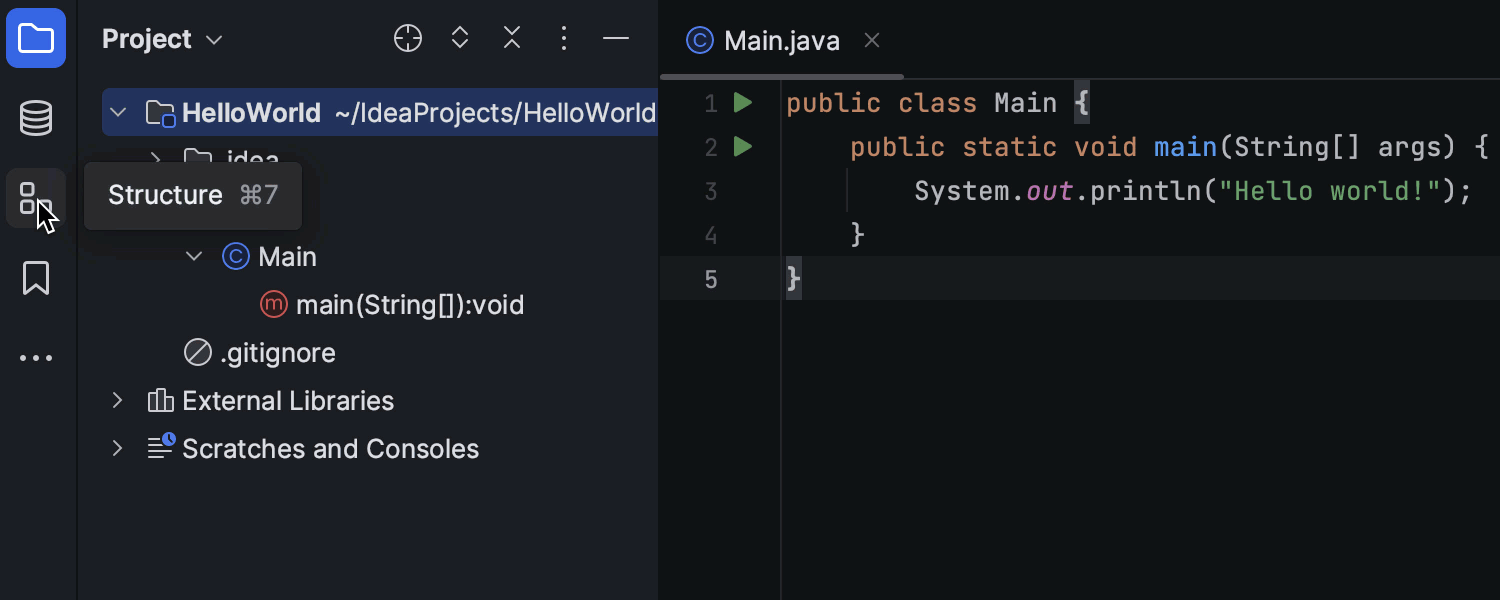
紧凑模式
我们引入了 Compact Mode(紧凑模式),此模式降低了工具栏和工具窗口标题的高度,缩小了间距、填充以及图标和按钮,提供更为统一的外观。 这特别适合较小的屏幕或笔记本电脑。 要打开 Compact Mode(紧凑模式),请转到 View(视图)菜单并选择 Appearance | Compact Mode(外观 | 紧凑模式)。
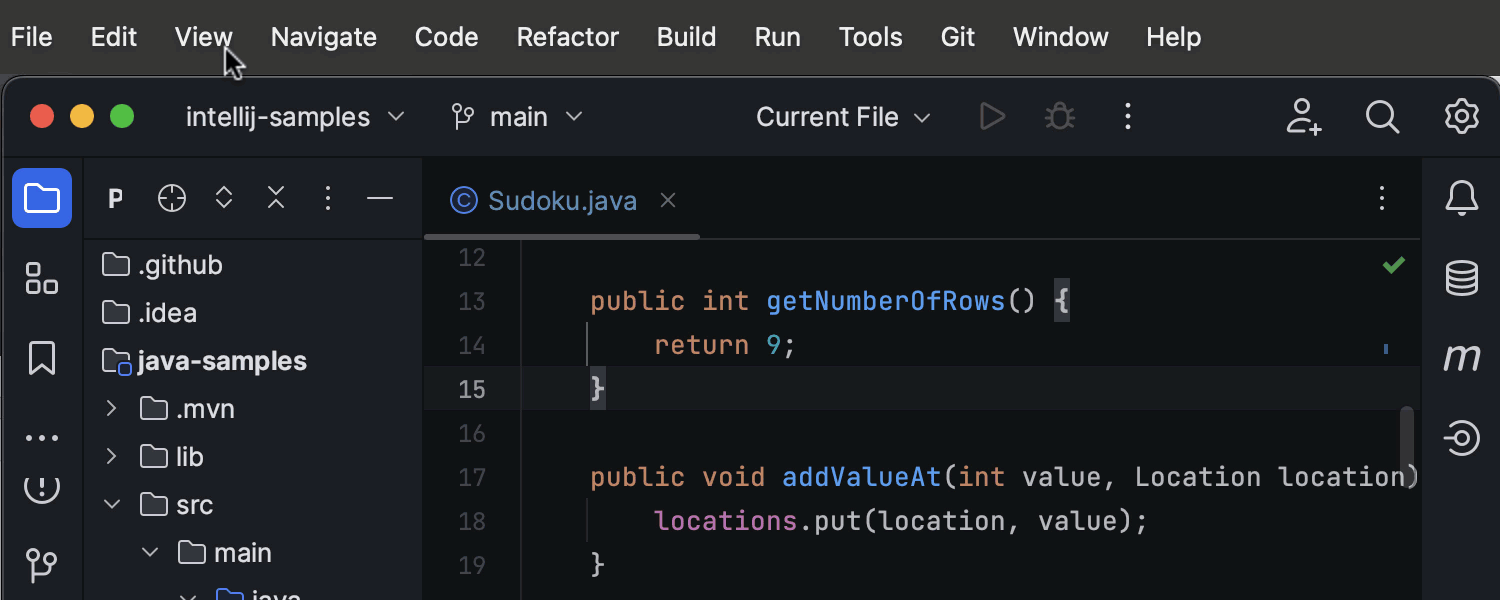
macOS 上的项目标签页
我们为 macOS 上的新 UI 用户实现了项目标签页。 这提供了更直观的导航,您可以使用主工具栏下显示的项目标签页在多个打开的项目之间轻松切换。
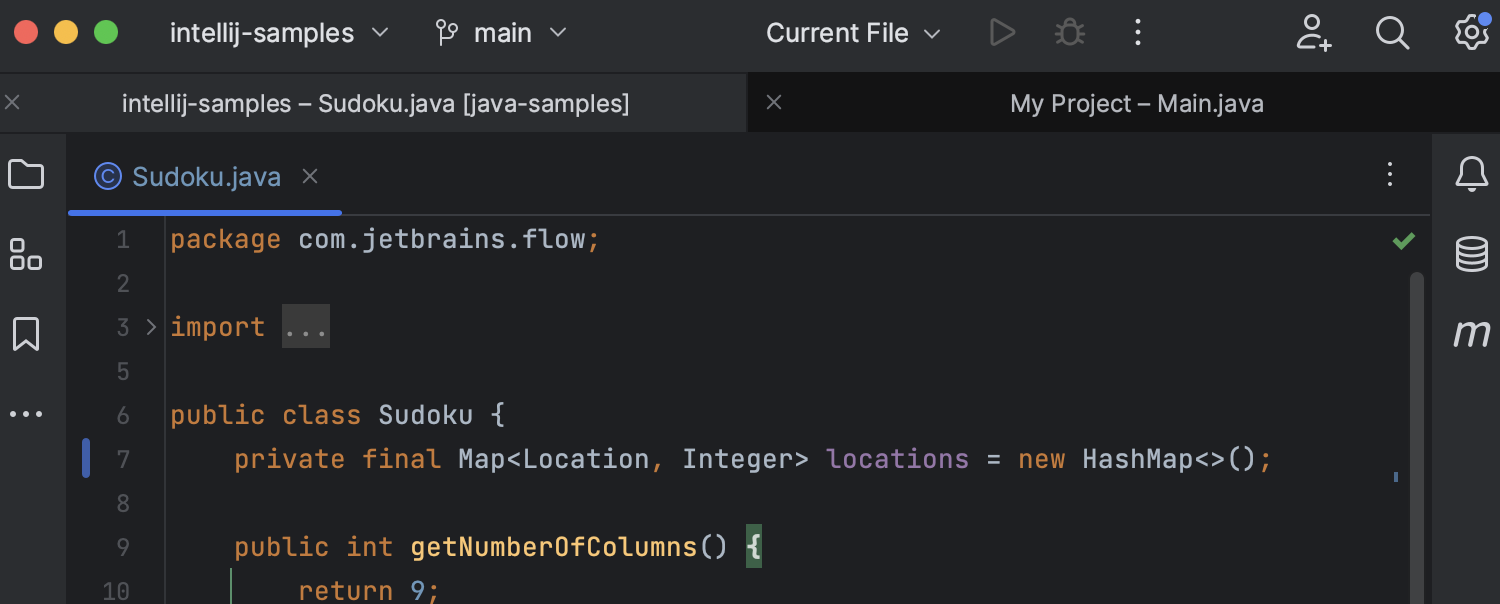
重新设计了 Run(运行)微件
我们重新设计了主窗口标题中的 Run(运行)微件,使其更加自然悦目。 感谢您的反馈!
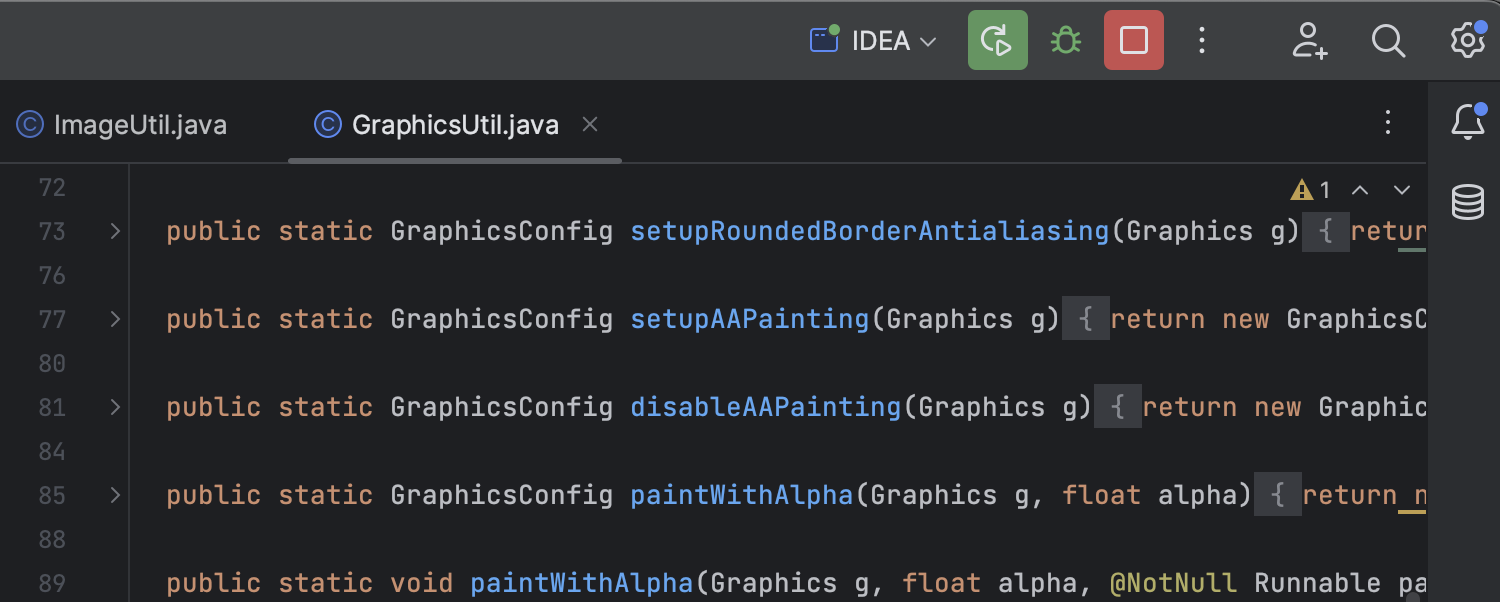
当标签页被隐藏时可见的文件名窗格
我们微调了新 UI 的用户体验,添加了一个窗格,用于在隐藏编辑器标签页时显示当前打开的文件的名称。 您可以点击这个微件访问最近打开的文件列表。
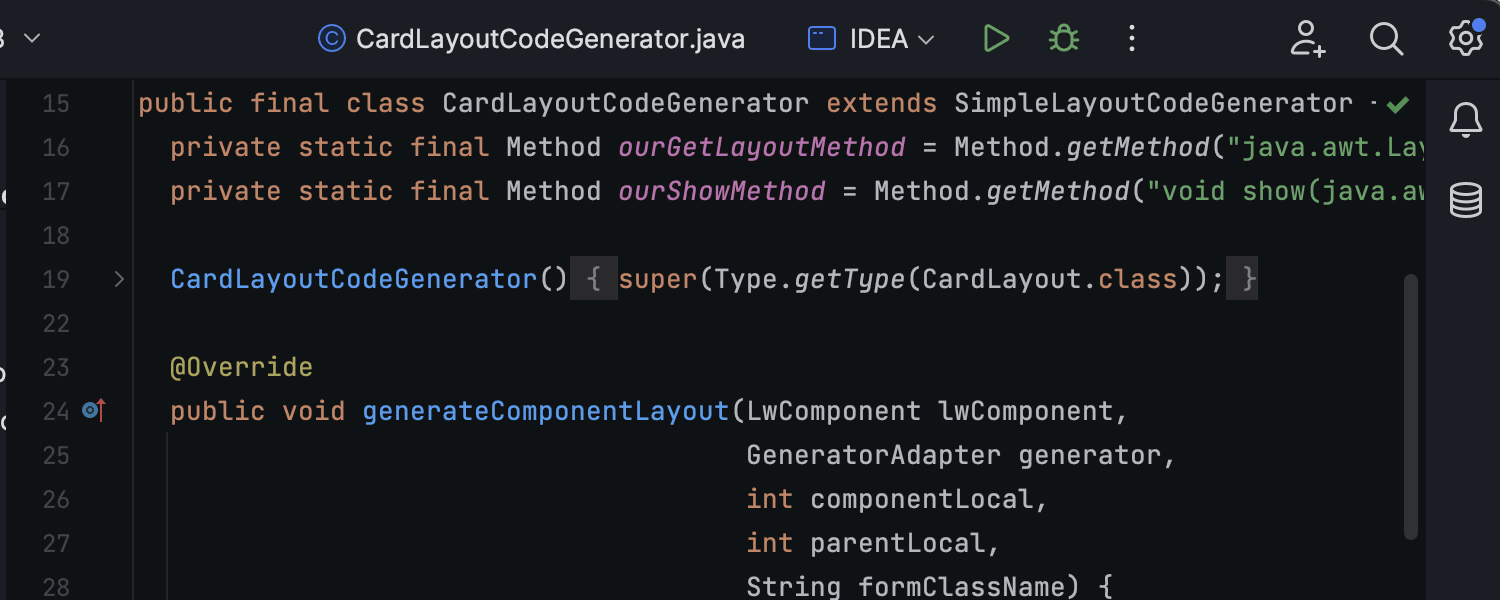
Zen 和 Distraction Free(免打扰)模式下的隐藏工具栏
顶部工具栏在 Zen 和 Distraction Free(免打扰)模式下不再可见,这为希望在工作期间尽量减少干扰的开发者提供了更干净、更专注的工作区。
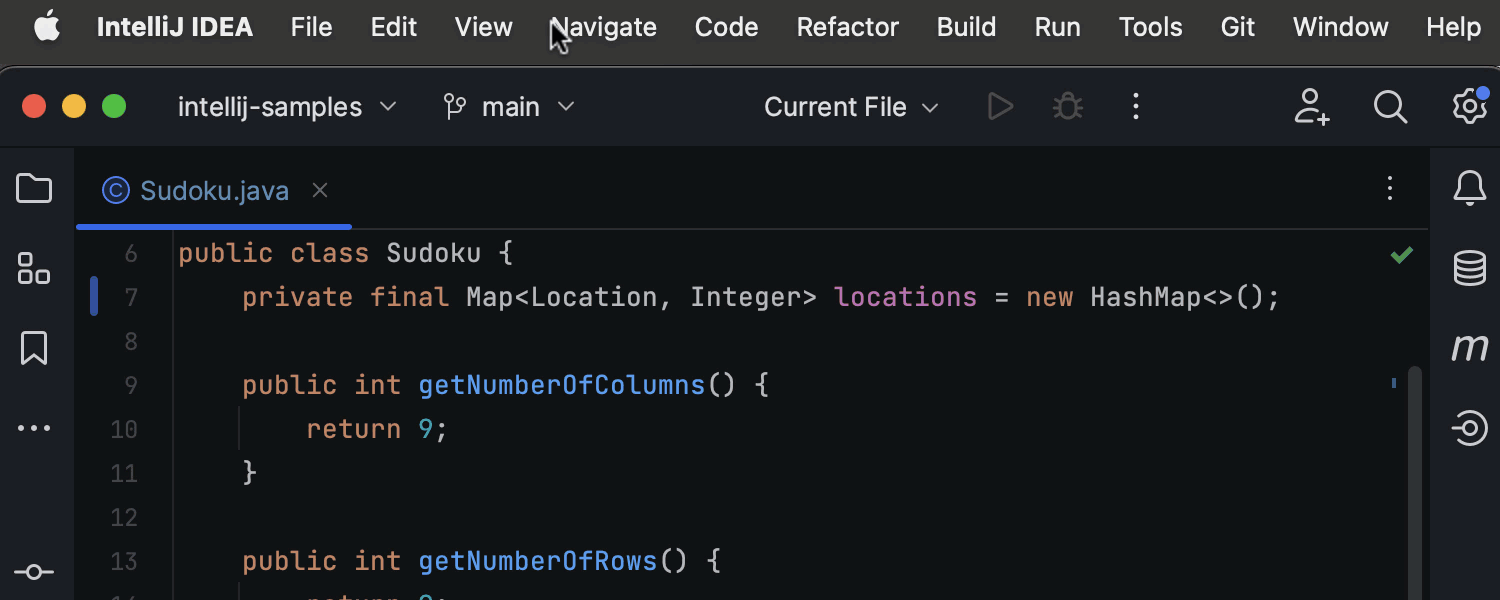
显示隐藏的标签页的选项
新 UI 用户现在可以看到打开的编辑器标签页的完整列表。 选择位于标签页行右侧的 Show Hidden Tabs(显示隐藏的标签页)即可。
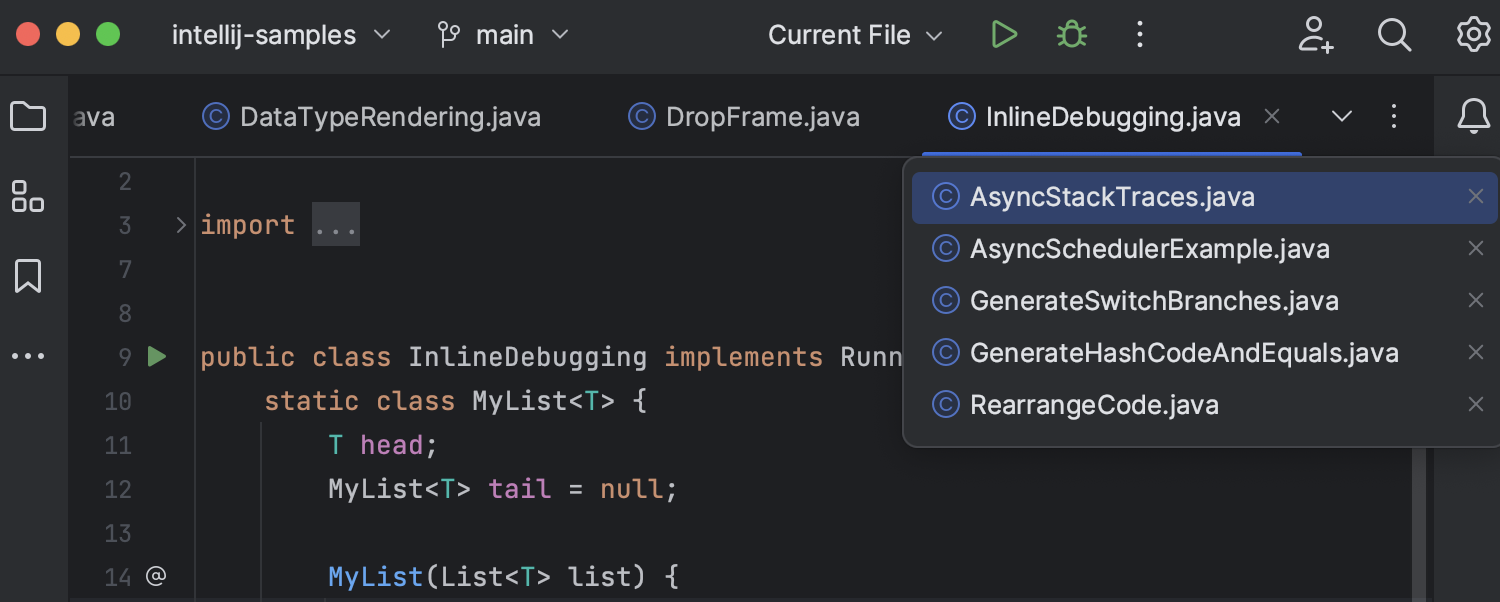
新的 Dark(深色)编辑器配色方案
我们研究了默认的编辑器配色方案,并创建了启用新 UI 时自动激活的新 Dark(深色)选项。
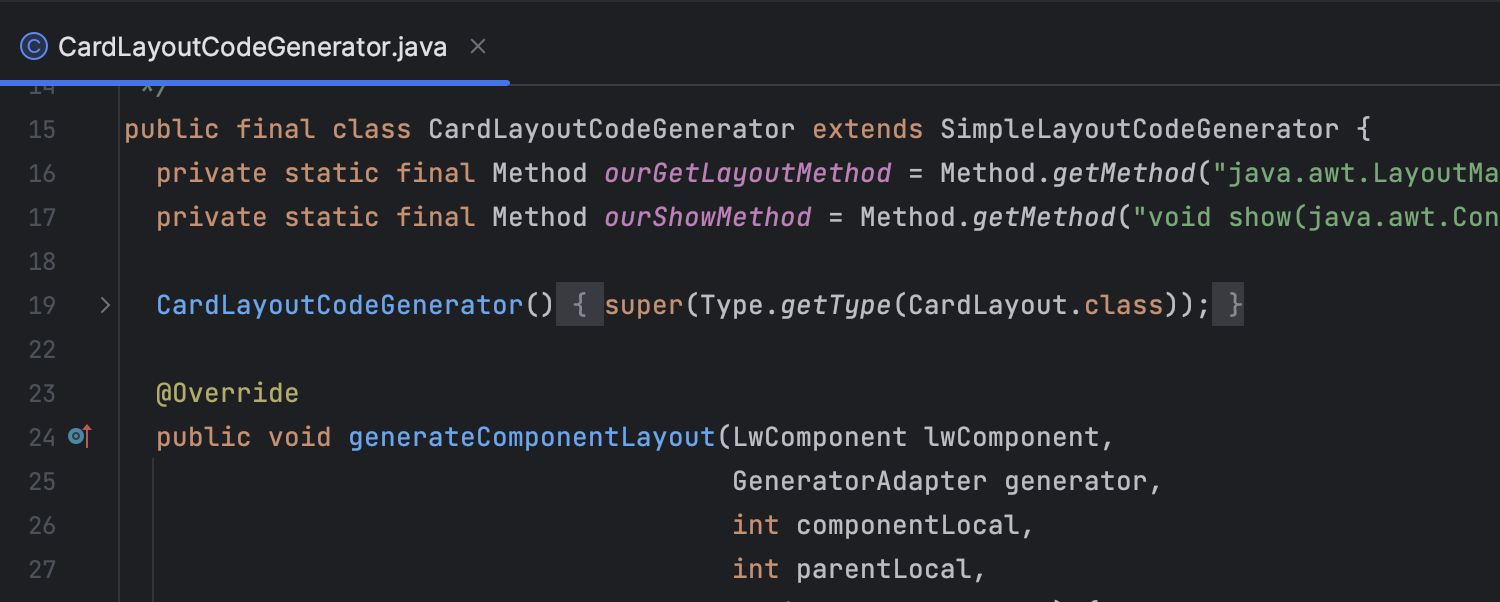
如果您更喜欢先前的默认配色方案,请转到 Settings/Preferences | Editor | Color Scheme(设置/偏好设置 | 编辑器 | 配色方案)并从列表中选择 Darcula Contrast。
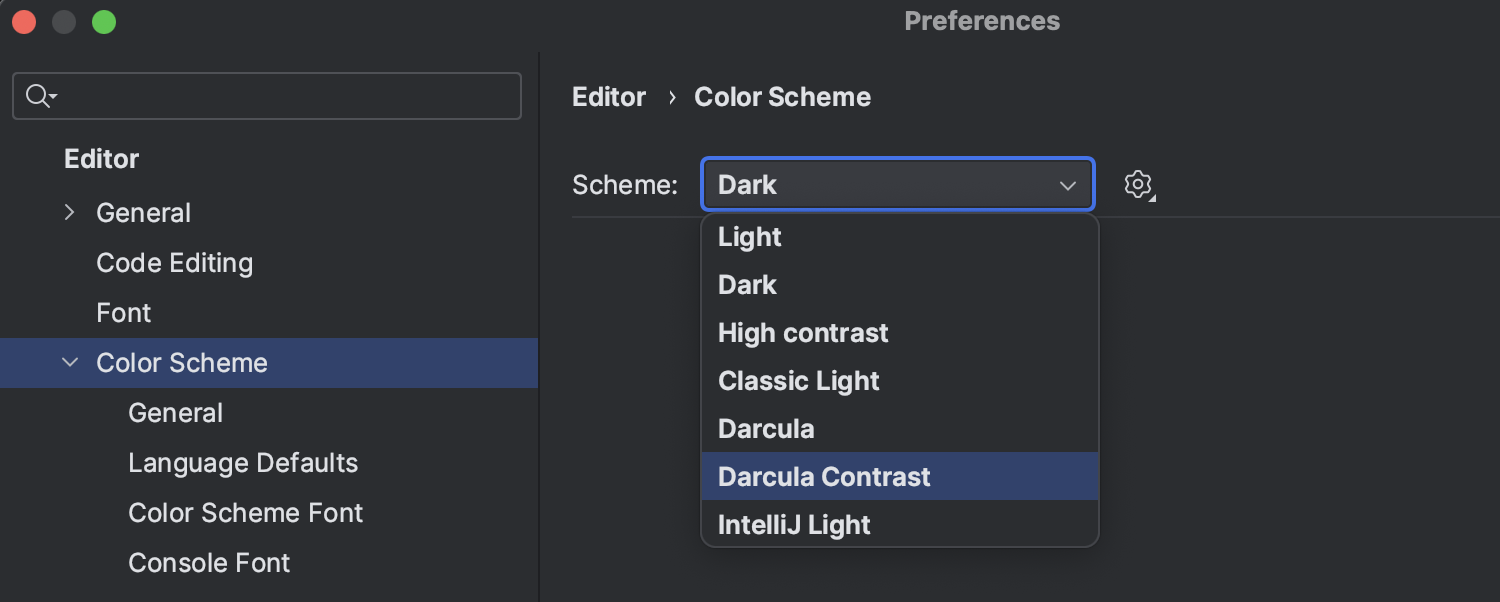
始终显示工具窗口图标的选项
您现在可以选择工具窗口图标在 IDE 中的显示方式。 工具窗口标题中的图标默认在鼠标悬停或工具窗口处于焦点时出现。 现在,您可以将其设为始终可见。 转到 Settings/Preferences | Advanced Settings | Tool Windows(设置/偏好设置 | 高级设置 | 工具窗口)进行配置。
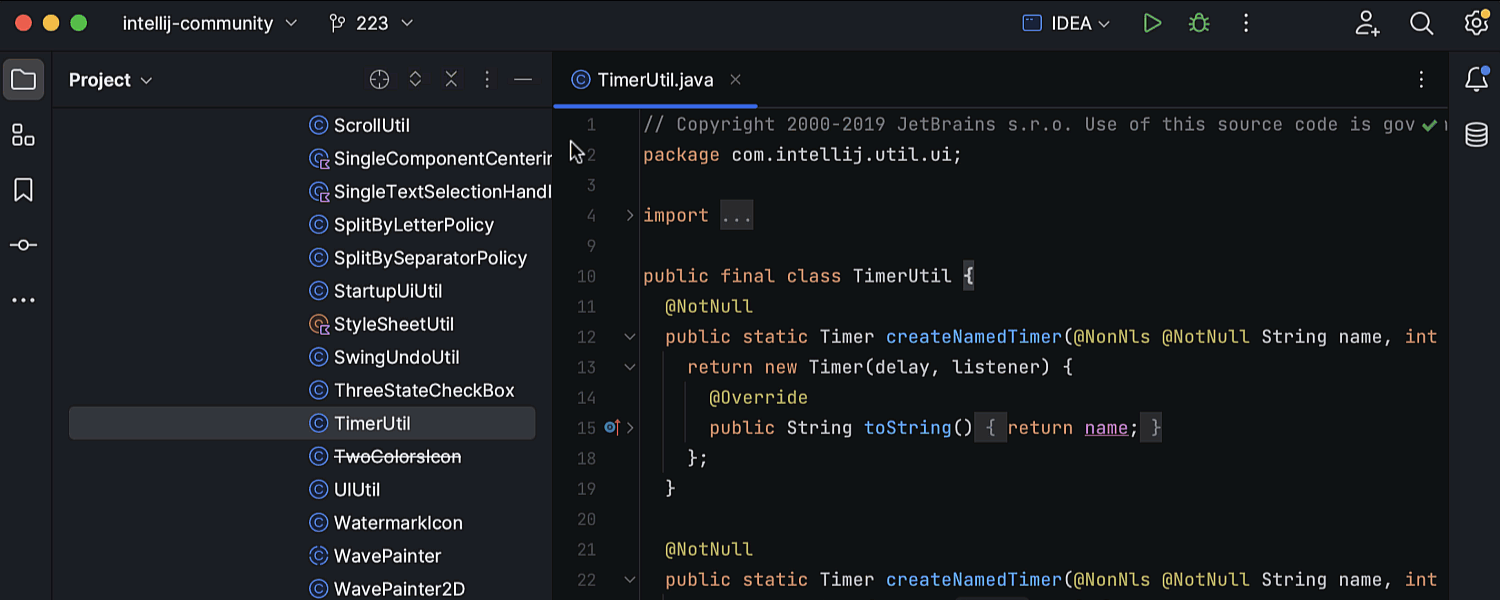
通过上下文菜单自定义主工具栏的选项
您现在可以根据自己的喜好添加额外操作,轻松配置主工具栏。 右键点击任意微件,选择 Customize Toolbar(自定义工具栏)选项。 选择要更新的微件并搜索所需操作。
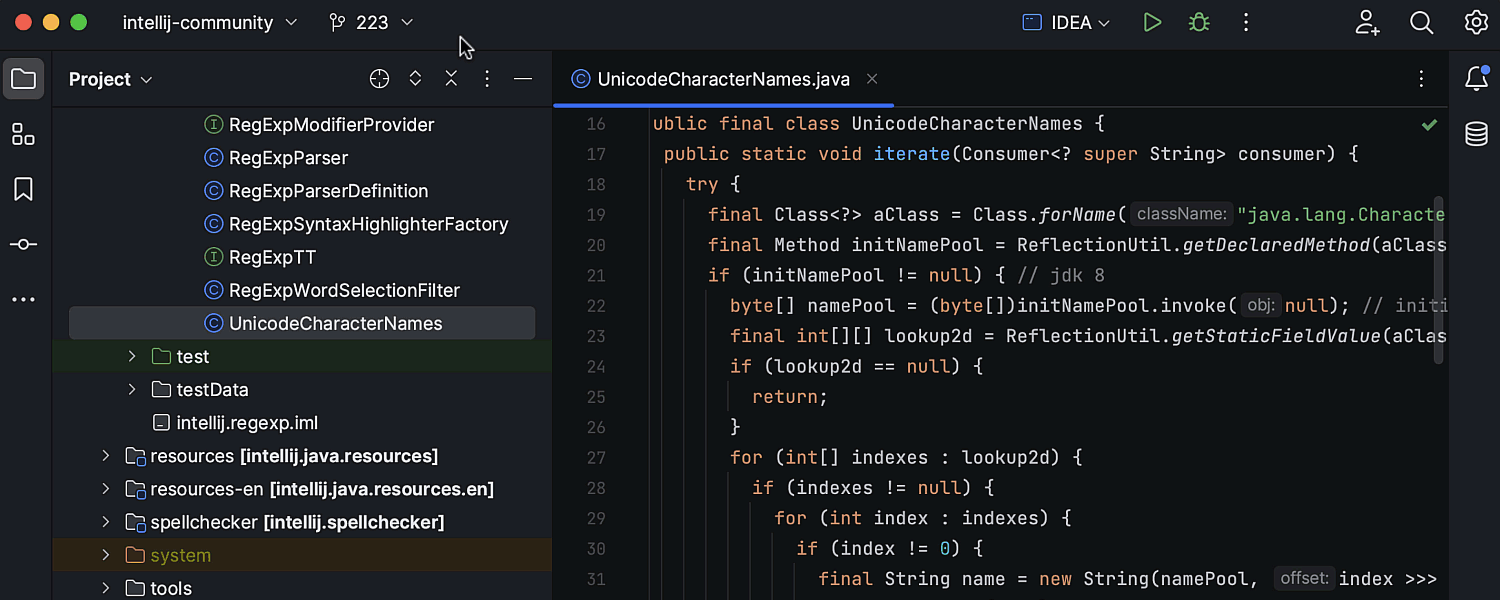
我们现在认为新 UI 处于测试版阶段,我们将在未来 IDE 版本中做出更多改进。 我们邀请您在处理项目时试用新 UI,并提出反馈、建议和疑虑。 这将帮助我们打造最好的用户体验。
要激活新 UI,请转到 Settings/Preferences | Appearance & Behavior | New UI(设置/偏好设置 | 外观与行为 | 新 UI)。 Submit feedback(提交反馈)按钮可供访问 IDE 内反馈表,您可以由此与我们的团队分享意见和功能请求。
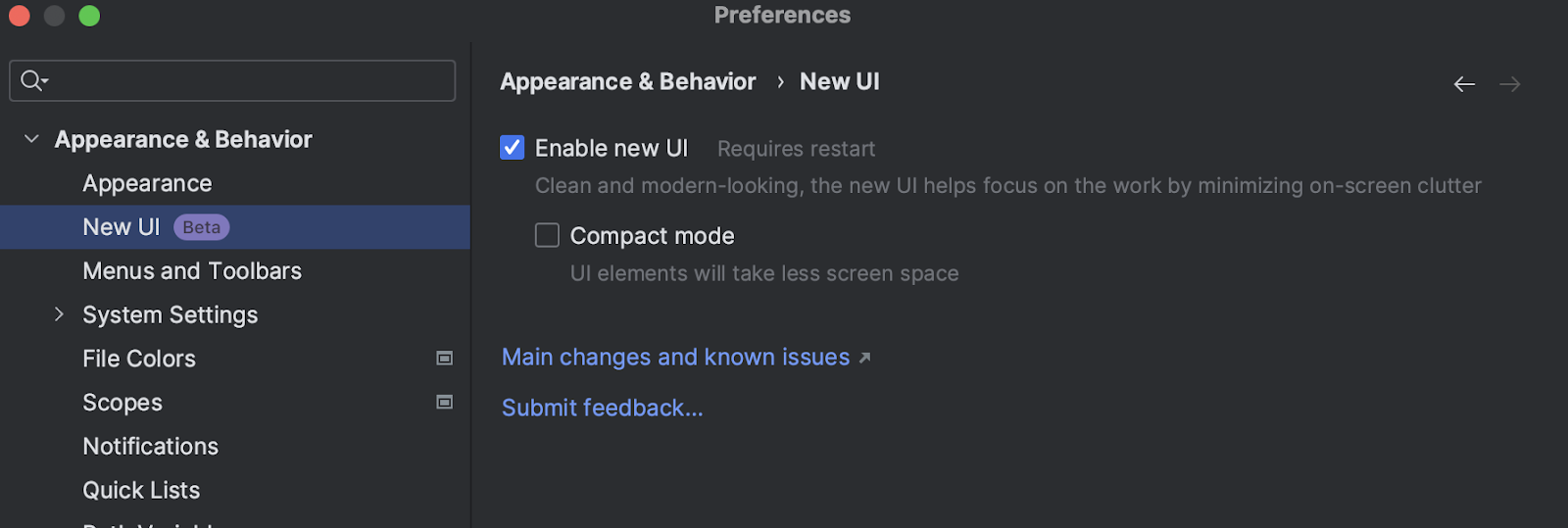
感谢您一直以来对改进 IntelliJ IDEA 的支持和帮助。 我们热切期待您的意见和想法!
祝您开发愉快!
本博文英文原作者:
Subscribe to IntelliJ IDEA Blog updates